Ereignisregeln erstellen
Sie können Regeln konfigurieren, um bestimmte Ereignisse zu überwachen. Regeln erleichtern die Überwachung einer großen Anzahl von Ereignissen, die in Ihrer gesamten Infrastruktur generiert werden.
Sie können eine Reihe von Ereignissen filtern, indem Sie Regeln mit spezifischen Bedingungen konfigurieren und den Regeln Aktionen zuweisen. Wenn die generierten Ereignisse die Filterkriterien in der Regel erfüllen, wird die der Regel zugeordnete Aktion ausgeführt. Die Bedingungen, für die Sie Filter erstellen können, sind: Schweregrad, Citrix Application Delivery Controller (NetScaler)-Instanzen, Kategorie, Fehlerobjekte, Konfigurationsbefehle und Meldungen.
Sie können den Ereignissen die folgenden Aktionen zuweisen:
-
E-Mail-Aktion senden: Senden Sie eine E-Mail für die Ereignisse, die den Filterkriterien entsprechen.
-
Trap-Aktion senden: Senden oder leiten Sie SNMP-Traps an ein externes Trap-Ziel weiter.
-
Befehlsaktion ausführen: Führen Sie einen Befehl aus, wenn ein eingehendes Ereignis die konfigurierte Regel erfüllt.
-
Job-Aktion ausführen: Führen Sie einen Job für Ereignisse aus, die den von Ihnen angegebenen Filterkriterien entsprechen.
-
Unterdrückungsaktion: Unterdrückt ein Ereignis für einen bestimmten Zeitraum.
-
Slack-Benachrichtigungen senden: Senden Sie Benachrichtigungen auf dem konfigurierten Slack-Kanal für die Ereignisse, die den Filterkriterien entsprechen.
-
PagerDuty-Benachrichtigungen senden: Senden Sie Ereignisbenachrichtigungen basierend auf den PagerDuty-Konfigurationen für die Ereignisse, die den Filterkriterien entsprechen.
-
ServiceNow-Benachrichtigungen senden: Generieren Sie automatisch ServiceNow-Vorfälle für ein Ereignis, das den Filterkriterien entspricht.
Weitere Informationen finden Sie unter Ereignisregelaktionen hinzufügen
Sie können Benachrichtigungen auch in einem festgelegten Intervall erneut senden lassen, bis ein Ereignis gelöscht wird. Und Sie können die E-Mail mit einer bestimmten Betreffzeile, einer Benutzernachricht und einem Anhang anpassen.
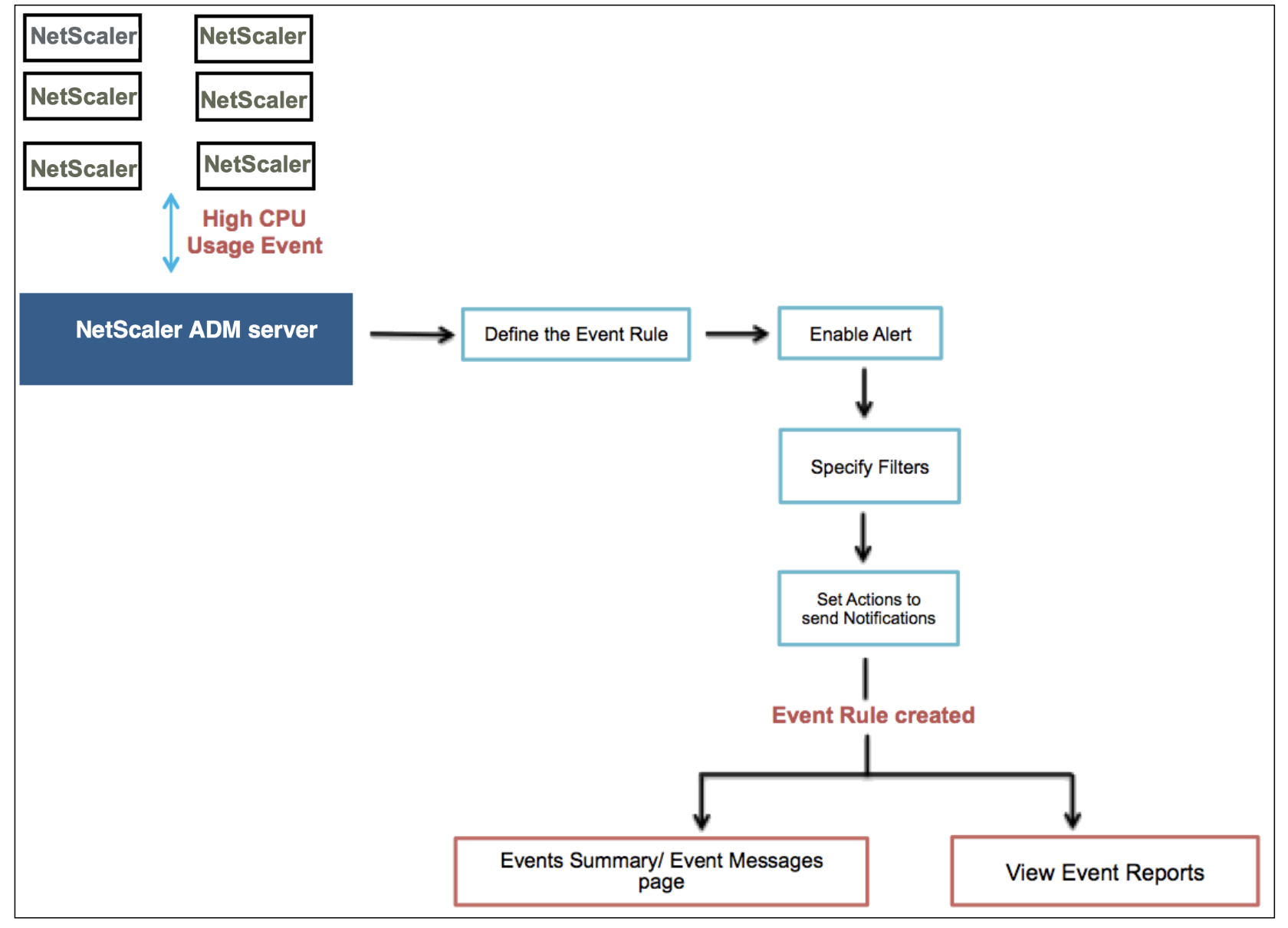
Als Administrator möchten Sie beispielsweise Ereignisse mit „hoher CPU-Auslastung“ für bestimmte NetScaler-Instanzen überwachen, wenn diese Ereignisse zu einem Ausfall Ihrer NetScaler-Instanzen führen können. Sie können:
-
Eine Regel erstellen, um die Instanzen zu überwachen und eine Aktion festzulegen, die Ihnen eine E-Mail-Benachrichtigung sendet, wenn ein Ereignis in der Kategorie „hohe CPU-Auslastung“ auftritt.
-
Die Regel so planen, dass sie zu einer bestimmten Zeit ausgeführt wird, z. B. zwischen 11:00 Uhr und 23:00 Uhr, damit Sie nicht jedes Mal benachrichtigt werden, wenn ein Ereignis generiert wird.
Das Konfigurieren einer Ereignisregel umfasst die folgenden Aufgaben:
-
Den Schweregrad des vom Regel erkannten Ereignisses auswählen
-
Aktionen angeben, die ausgeführt werden sollen, wenn die Regel ein Ereignis erkennt
Schritt 1 – Eine Ereignisregel definieren
Navigieren Sie zu Infrastructure > Events > Rules, und klicken Sie auf Add. Wenn Sie Ihre Regel aktivieren möchten, aktivieren Sie das Kontrollkästchen Enable Rule.
Sie können die Option Event Age festlegen, um das Zeitintervall (in Sekunden) anzugeben, nach dem NetScaler Console eine Ereignisregel aktualisiert.
Hinweis:
Der Mindestwert für das Ereignisalter beträgt 60 Sekunden. Wenn Sie das Feld Event Age leer lassen, wird die Ereignisregel sofort nach dem Auftreten des Ereignisses angewendet.
Basierend auf dem obigen Beispiel möchten Sie möglicherweise jedes Mal per E-Mail benachrichtigt werden, wenn Ihre NetScaler-Instanz ein Ereignis mit „hoher CPU-Auslastung“ für 60 Sekunden oder länger aufweist. Sie können das Ereignisalter auf 60 Sekunden einstellen, sodass Sie jedes Mal, wenn Ihre NetScaler-Instanz ein Ereignis mit „hoher CPU-Auslastung“ für 60 Sekunden oder länger aufweist, eine E-Mail-Benachrichtigung mit den Details des Ereignisses erhalten.
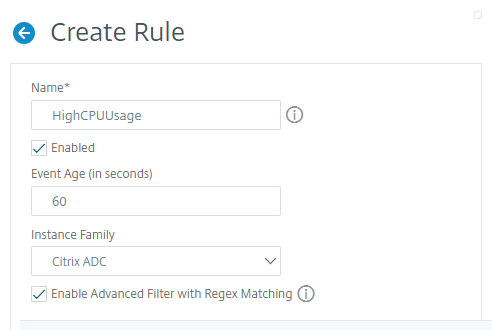
Sie können Ereignisregeln auch nach Instance Family filtern, um die NetScaler-Instanz zu verfolgen, von der NetScaler Console ein Ereignis empfängt.
Wenn Sie einen regulären Ausdruck außer dem Sternchen (*)-Musterabgleich einschließen möchten, wählen Sie Enable Advanced Filter with Regex Matching.
Schritt 2 – Den Schweregrad des Ereignisses auswählen
Sie können Ereignisregeln erstellen, die die Standard-Schweregradeinstellungen verwenden. Der Schweregrad gibt den aktuellen Schweregrad der Ereignisse an, für die Sie die Ereignisregel hinzufügen möchten.
Sie können die folgenden Schweregrade definieren: Critical, Major, Minor, Warning, Clear und Information.
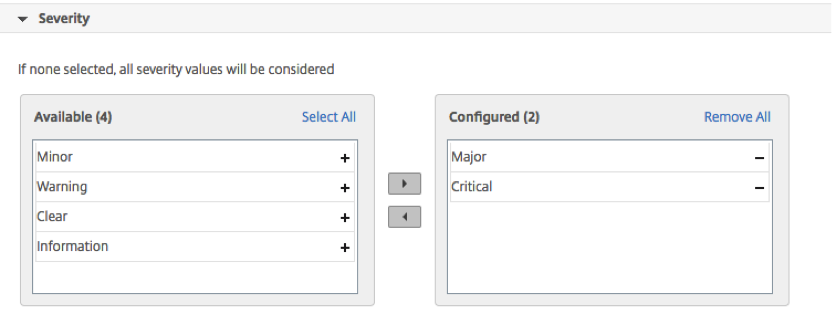
Hinweis
Sie können den Schweregrad sowohl für generische als auch für erweiterte Ereignisse konfigurieren. Um den Ereignisschweregrad für NetScaler-Instanzen zu ändern, die in NetScaler Console verwaltet werden, navigieren Sie zu Infrastructure > Events > Event Settings. Wählen Sie die Category aus, für die Sie den Ereignisschweregrad konfigurieren möchten, und klicken Sie auf Configure Severity. Weisen Sie einen neuen Schweregrad zu und klicken Sie auf OK.
Schritt 3 – Die Ereigniskategorie angeben
Sie können die Kategorie oder Kategorien der von Ihren NetScaler-Instanzen generierten Ereignisse angeben. Alle Kategorien werden auf NetScaler-Instanzen erstellt. Diese Kategorien werden dann der NetScaler Console zugeordnet, die zum Definieren von Ereignisregeln verwendet werden kann. Wählen Sie die Kategorie aus, die Sie berücksichtigen möchten, und verschieben Sie sie von der Tabelle Available in die Tabelle Configured.
Im obigen Beispiel müssen Sie „cpuUsageHigh“ als Ereigniskategorie aus der angezeigten Tabelle auswählen.
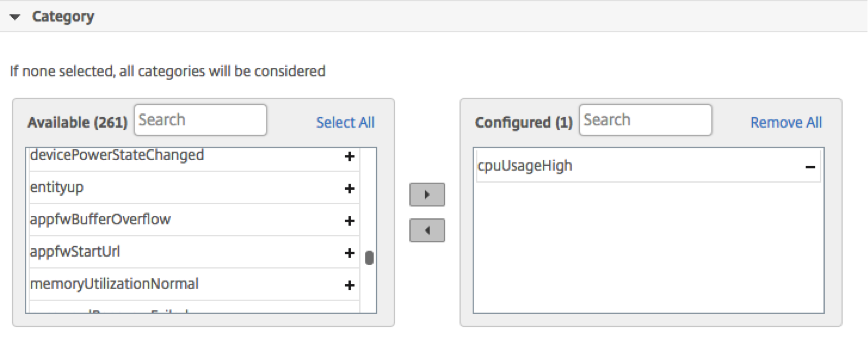
Schritt 4 – NetScaler-Instanzen angeben
Wählen Sie die IP-Adressen der NetScaler-Instanzen aus, für die Sie die Ereignisregel definieren möchten. Klicken Sie im Abschnitt Instances auf Select Instances. Wählen Sie auf der Seite Select Instances Ihre Instanzen aus und klicken Sie auf Select.

Schritt 5 – Fehlerobjekte auswählen
Sie können entweder ein Fehlerobjekt aus der bereitgestellten Liste auswählen oder ein Fehlerobjekt hinzufügen, für das ein Ereignis generiert wurde. Sie können auch einen regulären Ausdruck angeben, um Fehlerobjekte hinzuzufügen. Abhängig vom angegebenen regulären Ausdruck werden die Fehlerobjekte automatisch zur Liste hinzugefügt. Fehlerobjekte sind Entitätsinstanzen oder Zähler, für die ein Ereignis generiert wurde.
Wichtig
Um Fehlerobjekte mithilfe regulärer Ausdrücke aufzulisten, wählen Sie Enable Advanced Filter with Regex Matching in Schritt 1.
Das Fehlerobjekt beeinflusst die Verarbeitung eines Ereignisses und stellt sicher, dass es das genau gemeldete Problem widerspiegelt. Mit diesem Filter können Sie Probleme bei den Fehlerobjekten schnell verfolgen und die Ursache für ein Problem identifizieren. Wenn ein Benutzer beispielsweise Anmeldeprobleme hat, ist das Fehlerobjekt hier der Benutzername oder das Passwort, z. B. nsroot.
Diese Liste kann Zählernamen für alle schwellenwertbezogenen Ereignisse, Entitätsnamen für alle entitätsbezogenen Ereignisse, Zertifikatsnamen für zertifikatsbezogene Ereignisse usw. enthalten.
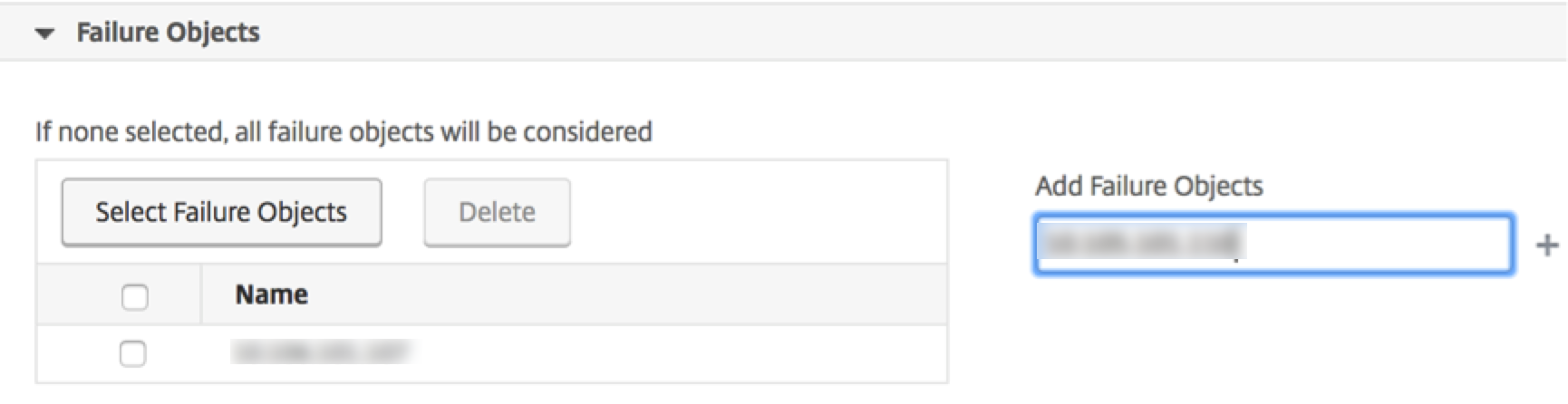
Schritt 6 – Erweiterte Filter angeben
Sie können eine Ereignisregel weiter filtern nach:
-
Konfigurationsbefehle – Sie können den vollständigen Konfigurationsbefehl angeben oder einen regulären Ausdruck angeben, um Ereignisse zu filtern.
Sie können die Ereignisregel weiter nach dem Authentifizierungsstatus und/oder dem Ausführungsstatus des Befehls filtern. Geben Sie beispielsweise für ein
NetscalerConfigChange event[.]*bind system global policy_name[.]*ein.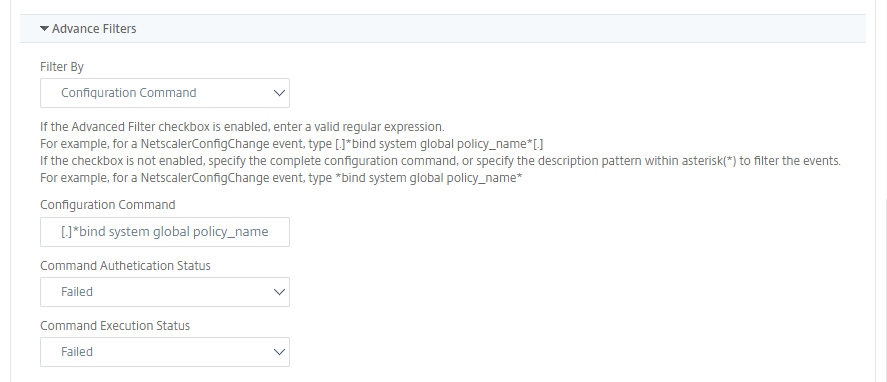
-
Meldungen – Sie können die vollständige Meldungsbeschreibung angeben oder einen regulären Ausdruck angeben, um die Ereignisse zu filtern. Geben Sie beispielsweise für ein
NetscalerConfigChangeEreignis[.]*ns_client_ipaddress :10.122.132.142[.]* or ns_client_ipaddress :^([.]*10.122.132.142[.]*)ein.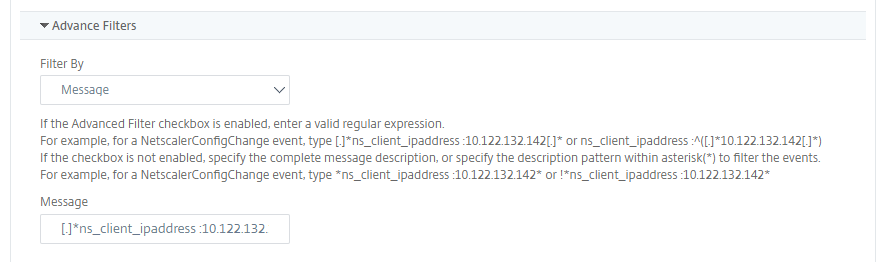
Schritt 7 – Ereignisregelaktionen hinzufügen
Sie können Ereignisregelaktionen hinzufügen, um Benachrichtigungsaktionen für ein Ereignis zuzuweisen. Diese Benachrichtigungen werden gesendet oder ausgeführt, wenn ein Ereignis die oben von Ihnen festgelegten Filterkriterien erfüllt. Sie können die folgenden Ereignisaktionen hinzufügen:
-
E-Mail-Aktion senden
-
Trap-Aktion senden
-
Befehlsaktion ausführen
-
Job-Aktion ausführen
-
Unterdrückungsaktion
-
Slack-Benachrichtigungen senden
-
PagerDuty-Benachrichtigungen senden
-
ServiceNow-Benachrichtigungen senden
E-Mail-Ereignisregelaktion einrichten
Wenn Sie den Ereignisaktionstyp „E-Mail-Aktion senden“ auswählen, wird eine E-Mail ausgelöst, wenn die Ereignisse die definierten Filterkriterien erfüllen. Sie müssen entweder eine E-Mail-Verteilerliste erstellen, indem Sie Mailserver- oder Mailprofildetails angeben, oder Sie können eine E-Mail-Verteilerliste auswählen, die Sie zuvor erstellt haben.
Aufgrund der hohen Anzahl von in NetScaler Console konfigurierten virtuellen Servern erhalten Sie möglicherweise täglich eine große Anzahl von E-Mails. Die E-Mails haben eine Standardbetreffzeile, die Informationen über den Schweregrad des Ereignisses, die Kategorie des Ereignisses und das Fehlerobjekt enthält. Die Betreffzeile enthält jedoch keine Informationen über den Namen des virtuellen Servers, von dem diese Ereignisse stammen. Sie haben jetzt die Möglichkeit, zusätzliche Informationen wie den Namen der betroffenen Entität und den Namen des Fehlerobjekts einzuschließen.
Sie können auch eine angepasste Betreffzeile und eine Benutzernachricht hinzufügen und einen Anhang zu Ihrer E-Mail hochladen, wenn ein eingehendes Ereignis der konfigurierten Regel entspricht.
Beim Senden von E-Mails für Ereignisbenachrichtigungen möchten Sie möglicherweise eine Test-E-Mail senden, um die konfigurierten Einstellungen zu testen. Die Schaltfläche „Test“ ermöglicht es Ihnen nun, eine Test-E-Mail zu senden, nachdem Sie einen E-Mail-Server, zugehörige Verteilerlisten und andere Einstellungen konfiguriert haben. Diese Funktion stellt sicher, dass die Einstellungen ordnungsgemäß funktionieren.
Sie können auch sicherstellen, dass alle kritischen Ereignisse behandelt und keine wichtigen E-Mail-Benachrichtigungen verpasst werden, indem Sie das Kontrollkästchen Repeat Email Notification until the event is cleared aktivieren, um wiederholte E-Mail-Benachrichtigungen für Ereignisregeln zu senden, die die von Ihnen ausgewählten Kriterien erfüllen. Wenn Sie beispielsweise eine Ereignisregel für Instanzen erstellt haben, die Festplattenfehler betreffen, und Sie benachrichtigt werden möchten, bis das Problem behoben ist, können Sie sich dafür entscheiden, wiederholte E-Mail-Benachrichtigungen zu diesen Ereignissen zu erhalten.
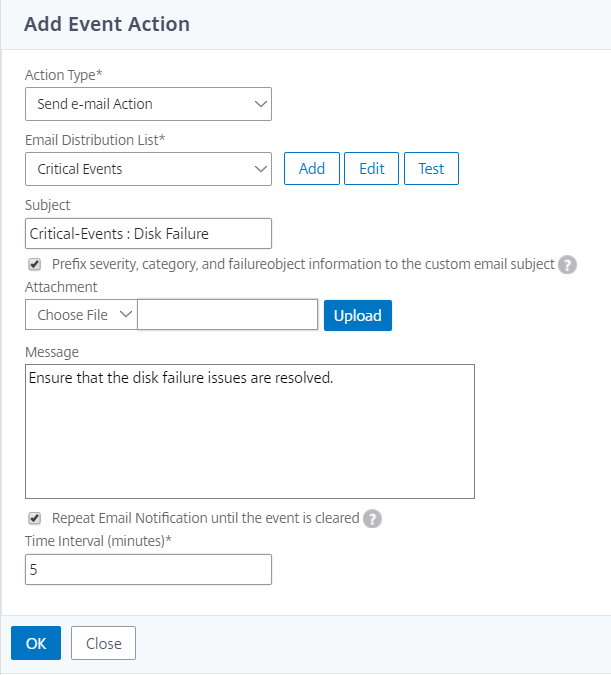
Trap-Ereignisregelaktion einrichten
Wenn Sie den Ereignisaktionstyp Send Trap Action auswählen, werden SNMP-Traps an ein externes Trap-Ziel gesendet oder weitergeleitet. Durch das Definieren einer Trap-Verteilerliste (oder eines Trap-Ziels und Trap-Profildetails) werden Trap-Nachrichten an bestimmte Trap-Listener gesendet, wenn Ereignisse die definierten Filterkriterien erfüllen.
Befehlsaktion ausführen einrichten
Wenn Sie die Ereignisaktion Run Command Action auswählen, können Sie einen Befehl oder ein Skript erstellen, das in NetScaler Console für Ereignisse ausgeführt werden kann, die einem bestimmten Filterkriterium entsprechen.
Sie können auch die folgenden Parameter für das Skript Run Command Action festlegen:
| Parameter | Beschreibung |
| $source | Dieser Parameter entspricht der Quell-IP-Adresse des empfangenen Ereignisses. |
| $category | Dieser Parameter entspricht dem Typ der Traps, die unter der Kategorie des Filters definiert sind. |
| $entity | Dieser Parameter entspricht den Entitätsinstanzen oder Zählern, für die ein Ereignis generiert wurde. Er kann die Zählernamen für alle schwellenwertbezogenen Ereignisse, Entitätsnamen für alle entitätsbezogenen Ereignisse und Zertifikatsnamen für alle zertifikatsbezogenen Ereignisse enthalten. |
| $severity | Dieser Parameter entspricht dem Schweregrad des Ereignisses. |
| $failureobj | Das Fehlerobjekt beeinflusst die Verarbeitung eines Ereignisses und stellt sicher, dass das Fehlerobjekt das genau gemeldete Problem widerspiegelt. Dies kann verwendet werden, um Probleme schnell zu verfolgen und den Grund für einen Fehler zu identifizieren, anstatt nur Rohereignisse zu melden. |
Hinweis
Während der Befehlsausführung werden diese Parameter durch tatsächliche Werte ersetzt.
Betrachten Sie beispielsweise, dass Sie eine Befehlsaktion ausführen möchten, wenn der Status eines virtuellen Load-Balancing-Servers Down ist. Als Administrator möchten Sie möglicherweise eine schnelle Problemumgehung in Betracht ziehen, indem Sie einen weiteren virtuellen Server hinzufügen. In NetScaler Console können Sie:
-
Eine Skriptdatei (.sh) schreiben.
Das Folgende ist eine Beispiel-Skriptdatei (.sh):
#!/bin/sh source=$1 failureobj=$2 payload='{"params":{"warning":"YES"},"lbvserver":{"name":"'$failureobj'","servicetype":"HTTP","ipv46":"x.x.x.x","port":"80","td":"","m":"IP","state":"ENABLED","rhistate":"PASSIVE","appflowlog":"ENABLED"," bypassaaaa":"NO","retainconnectionsoncluster":"NO","comment":""}}' url="http://$source/nitro/v1/config/lbvserver" curl --insecure -basic -u nsroot:nsroot -H "Content-type: application/json" -X POST -d $payload $url <!--NeedCopy--> -
Die .sh-Datei an einem beliebigen persistenten Speicherort auf dem NetScaler-Agenten speichern. Zum Beispiel
/var. -
Den Speicherort der .sh-Datei in NetScaler Console angeben, die ausgeführt werden soll, wenn die Regelkriterien erfüllt sind.
Um die Aktion Run Command zum Erstellen eines neuen virtuellen Servers einzurichten:
-
Die Regel definieren
-
Den Schweregrad des Ereignisses auswählen
-
Die Ereigniskategorie entitydown auswählen
-
Die Instanz auswählen, auf der der virtuelle Server konfiguriert ist
-
Ein Fehlerobjekt für den virtuellen Server auswählen oder erstellen
-
Unter Event Rule Actions auf Add Action klicken und Run Command Action aus der Liste Action Type auswählen.
-
Unter Command Execution List auf Add klicken.
Die Seite „Create Command Distribution List“ wird angezeigt.
-
Unter Profile Name einen Namen Ihrer Wahl angeben.
-
Unter Run Command den Speicherort des NetScaler-Agenten angeben, an dem das Skript ausgeführt werden soll. Zum Beispiel:
/sh/var/demo.sh $source $failureobj. -
Append Output und Append Errors auswählen.
Hinweis
Sie können die Optionen Append Output und Append Errors aktivieren, wenn Sie die generierten Ausgaben und Fehler (falls vorhanden) beim Ausführen eines Befehlsskripts in den NetScaler Console-Serverprotokolldateien speichern möchten. Wenn Sie diese Optionen nicht aktivieren, verwirft NetScaler Console alle Ausgaben und Fehler, die beim Ausführen des Befehlsskripts generiert werden.
-
Auf Create klicken.
-
-
Auf der Seite Add Event Action auf OK klicken.
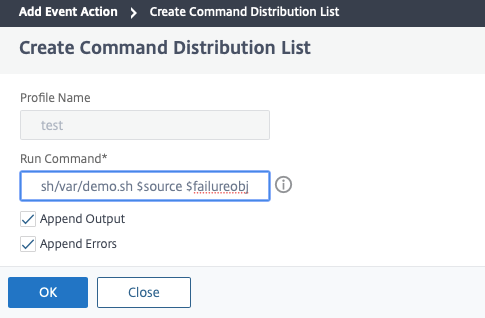
Hinweis
Sie können die Optionen Append Output und Append Errors aktivieren, wenn Sie die generierten Ausgaben und Fehler (falls vorhanden) beim Ausführen eines Befehlsskripts in den NetScaler Console-Serverprotokolldateien speichern möchten. Wenn Sie diese Optionen nicht aktivieren, verwirft NetScaler Console alle Ausgaben und Fehler, die beim Ausführen des Befehlsskripts generiert werden.
Die Execute Job-Aktion einrichten
Durch das Erstellen eines Profils mit Konfigurationsjobs wird ein Job als integrierter Job oder als benutzerdefinierter Job für NetScaler- und NetScaler SDX-Instanzen ausgeführt, für Ereignisse und Alarme, die den von Ihnen angegebenen Filterkriterien entsprechen.
-
Unter Event Rule Actions auf Add Action klicken und Execute Job Action aus der Dropdown-Liste Action Type auswählen.
-
Ein Profil mit einem Job erstellen, der ausgeführt werden soll, wenn die Ereignisse die definierten Filterkriterien erfüllen.
-
Beim Erstellen eines Jobs einen Profilnamen, den Instanztyp, die Konfigurationsvorlage und die Aktion angeben, die ausgeführt werden soll, wenn die Befehle des Jobs fehlschlagen.
-
Basierend auf dem ausgewählten Instanztyp und der gewählten Konfigurationsvorlage Ihre Variablenwerte angeben und auf Finish klicken, um den Job zu erstellen.
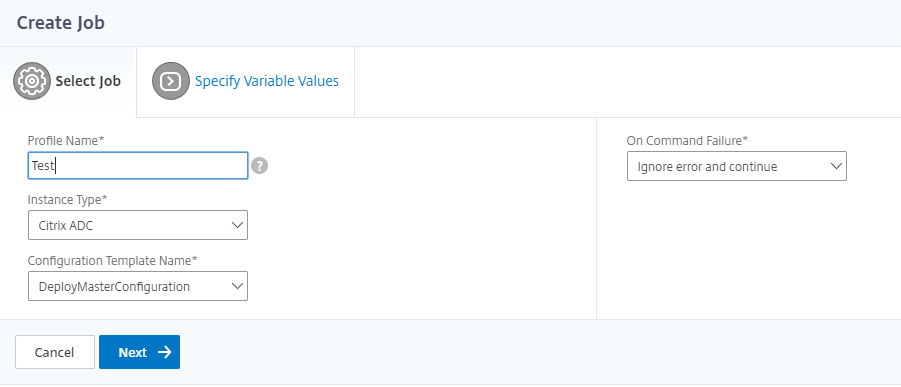
Die Unterdrückungsaktion einrichten
Wenn Sie die Ereignisaktion Suppress Action auswählen, können Sie einen Zeitraum in Minuten konfigurieren, für den ein Ereignis unterdrückt oder verworfen wird. Sie können das Ereignis für mindestens 1 Minute unterdrücken.
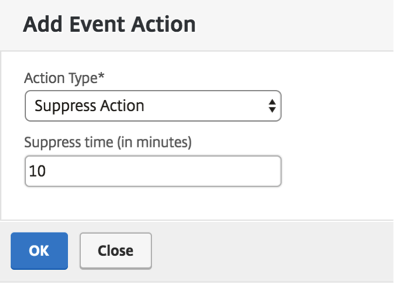
Slack-Benachrichtigungen von NetScaler Console einrichten
Konfigurieren Sie den erforderlichen Slack-Kanal, indem Sie den Profilnamen und die Webhook-URL in der NetScaler Console-GUI angeben. Die Ereignisbenachrichtigungen werden dann an diesen Kanal gesendet. Sie können mehrere Slack-Kanäle konfigurieren, um diese Benachrichtigungen zu erhalten.
-
Navigieren Sie in NetScaler Console zu Infrasturcture > Events > Rules, und klicken Sie auf Add, um eine Regel zu erstellen.
-
Legen Sie auf der Seite Create Rule die Regelparameter wie Schweregrad und Kategorie fest. Wählen Sie Instanzen und auch Fehlerobjekte aus, die überwacht werden müssen.
-
Klicken Sie unter Event Rule Actions auf Add Action. Wählen Sie dann Send Slack Notifications aus der Liste Action Type und wählen Sie Slack Profile List aus.
-
Sie können auch eine Slack-Profilliste hinzufügen, indem Sie neben dem Feld Slack Profile List auf Add klicken.
-
Geben Sie die folgenden Parameter ein, um eine Profilliste zu erstellen:
-
Profile Name. Geben Sie einen Namen für die in NetScaler Console zu konfigurierende Profilliste ein.
-
Channel Name. Geben Sie den Namen des Slack-Kanals ein, an den die Ereignisbenachrichtigungen gesendet werden sollen.
-
Webhook URL. Geben Sie die Webhook-URL des Kanals ein, den Sie zuvor eingegeben haben. Eingehende Webhooks sind eine einfache Möglichkeit, Nachrichten von externen Quellen in Slack zu posten. Die URL ist intern mit dem Kanalnamen verknüpft, und alle Ereignisbenachrichtigungen werden an diese URL gesendet, um auf dem vorgesehenen Slack-Kanal veröffentlicht zu werden. Ein Beispiel für einen Webhook ist: https://hooks.slack.com/services/T0******E/B9X55DUMQ/c4tewWAiGVTT51Fl6oEOVirK
-
-
Klicken Sie auf Create und dann auf OK im Fenster Add Event Action.
Hinweis:
Sie können die Slack-Profile auch hinzufügen, indem Sie zu System > Notifications > Slack Profiles navigieren. Klicken Sie auf Add und erstellen Sie das Profil wie im vorherigen Abschnitt beschrieben.
Sie können den Status der von Ihnen erstellten Slack-Profile anzeigen.
Ihre Ereignisregel ist nun mit entsprechenden Filtern und gut definierten Ereignisregelaktionen erstellt.
PagerDuty-Benachrichtigungen von NetScaler Console einrichten
Sie können ein PagerDuty-Profil als Option in NetScaler Console hinzufügen, um die Vorfallbenachrichtigungen basierend auf Ihren PagerDuty-Konfigurationen zu überwachen. PagerDuty ermöglicht es Ihnen, Benachrichtigungen per E-Mail, SMS, Push-Benachrichtigung und Telefonanruf an eine registrierte Nummer zu konfigurieren.
Bevor Sie ein PagerDuty-Profil in NetScaler Console hinzufügen, stellen Sie sicher, dass Sie die erforderlichen Konfigurationen in PagerDuty abgeschlossen haben. Weitere Informationen finden Sie in der PagerDuty-Dokumentation.
Sie können Ihr PagerDuty-Profil als eine der Optionen auswählen, um Benachrichtigungen für die folgenden Funktionen zu erhalten:
-
Ereignisse – Liste der Ereignisse, die für NetScaler-Instanzen generiert werden.
-
Lizenzen – Liste der Lizenzen, die derzeit aktiv sind, bald ablaufen usw.
-
SSL-Zertifikate – Liste der SSL-Zertifikate, die zu NetScaler-Instanzen hinzugefügt werden.
So fügen Sie ein PagerDuty-Profil in NetScaler Console hinzu
-
Melden Sie sich mit Administratoranmeldeinformationen bei NetScaler Console an.
-
Navigieren Sie zu Settings > Notifications > PagerDuty Profiles.
-
Klicken Sie auf Add, um ein neues Profil zu erstellen.
-
Auf der Seite „Create PagerDuty Profile“:
-
Geben Sie einen Profilnamen Ihrer Wahl an.
-
Geben Sie den Integration Key ein.
Den Integrationsschlüssel erhalten Sie über Ihr PagerDuty-Portal.
-
Klicken Sie auf Create.
Anwendungsfall:
Betrachten Sie ein Szenario, in dem Sie:
-
Benachrichtigungen an Ihr PagerDuty-Profil senden möchten.
-
Telefonanruf als Option in PagerDuty konfiguriert haben, um Benachrichtigungen zu erhalten.
-
Telefonanrufalarm für NetScaler-Ereignisse erhalten möchten.
Zum Konfigurieren:
-
Navigieren Sie zu Events > Rules
-
Konfigurieren Sie auf der Seite Create Rule alle anderen Parameter, um eine Regel zu erstellen.
-
Klicken Sie unter Create Rule Actions auf Add Action.
Die Seite Add Event Action wird angezeigt.
-
Wählen Sie unter Action Type die Option Send PagerDuty Notifications aus.
-
Wählen Sie Ihr PagerDuty-Profil aus und klicken Sie auf OK.
-
Nach Abschluss der Konfiguration erhalten Sie jedes Mal einen Telefonanruf, wenn ein neues Ereignis für die NetScaler-Instanz generiert wird. Über den Telefonanruf können Sie entscheiden:
-
Das Ereignis bestätigen
-
Es als gelöst markieren
-
An ein anderes Teammitglied eskalieren
-
ServiceNow-Vorfälle automatisch aus NetScaler Console generieren
Sie können ServiceNow-Vorfälle für NetScaler Console-Ereignisse automatisch generieren, indem Sie das ServiceNow-Profil in der NetScaler Console-GUI auswählen. Sie müssen das ServiceNow-Profil in NetScaler Console auswählen, um eine Ereignisregel zu konfigurieren.
Bevor Sie eine Ereignisregel zum automatischen Generieren von ServiceNow-Vorfällen konfigurieren, integrieren Sie NetScaler Console mit einer ServiceNow-Instanz. Weitere Informationen finden Sie unter ITSM-Adapter für ServiceNow konfigurieren.
Um eine Ereignisregel zu konfigurieren, navigieren Sie zu Events > Rules.
-
Konfigurieren Sie auf der Seite Create Rule alle anderen Parameter, um eine Regel zu erstellen.
-
Klicken Sie unter Create Rule Actions auf Add Action.
Die Seite Add Event Action wird angezeigt.
-
Wählen Sie unter Action Type die Option Send ServiceNow Notifications aus.
-
Wählen Sie unter ServiceNow Profile das Profil Citrix_Workspace_SN aus der Liste aus.
-
Klicken Sie auf OK.
-